Wix レストラン:予約をエクスポートする
2分
予約を CSV ファイルにエクスポートして、過去の予約に関するすべての情報を 1か所に収集します。エクスポートされたファイルは、Excel(PC)や Numbers(Mac)などのスプレッドシートソフトウェアで開くことができます。
予約情報をエクスポートする方法:
- サイトダッシュボードの予約タブにアクセスします。
- エクスポートする予約の該当するタブ( 「未確定」「今後の予約」または「すべて」)をクリックします。
- 「開く」ドロップダウンをクリックします。
- 「エクスポート」をクリックします。
- 「対象期間」ドロップダウンをクリックして、エクスポートする予約情報の期間を選択します。

- 「エクスポート」をクリックします。
- CSV ファイルが作成されます。「CSV をダウンロード」をクリックしてファイルをデスクトップにダウンロードします。
- ファイルをコンピュータに保存します:
- Chrome:.csv ファイルがダウンロードされ、画面の下部に表示されます。
- Firefox:「アプリケーションで開く」を選択して開くか、「ファイルを保存する」を選択して保存します。
- Internet Explorer:画面下部の「保存」をクリックします。
- Safari:ファイルが開きます。キーボードの「cmd + s」をクリックして、ファイルを保存します(.csv 拡張子とページソースフォーマット)。
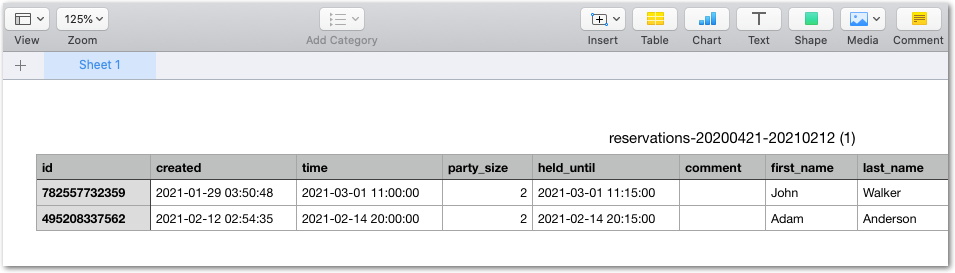
注意:
予約フォームにカスタム項目を追加すると、他の列とは異なる形式の新しい列が.csvファイルに追加されます。これは、複数の回答オプション(例:アレルギー)のある項目を追加した場合、特に該当します。
こちらをクリックして詳細を確認しましょう

